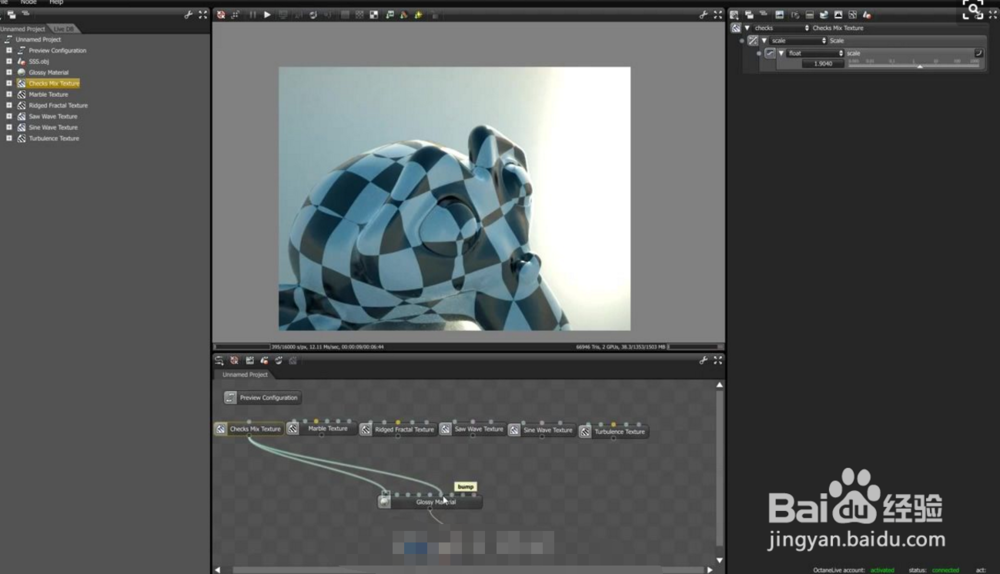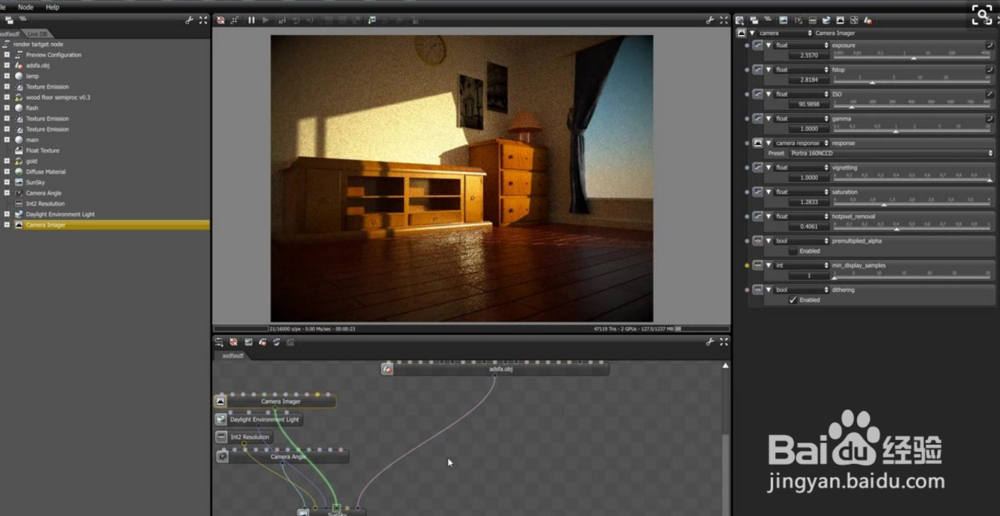1、Octane渲染器作为插件安装后,在C4D的插件栏只有很少的功能,它的功能布局似乎很隐蔽,那么我们就来了解一下Octane渲染的功能的调用吧。
2、其实,Octane的大部分功能,可以在实时渲染面板中找到,包括(导出文件、摄像机、环境、天空、灯光、体积、各种材质、设置、帮助等等),这里应该是最全面的功能区了。
3、当然为了方便操作,我们还可以自己自定义面板,把Octane的常用按钮调出来。
4、首先,我们在C4D中点击【窗口】–【自定义布局】–【新建面板】,接着,按【shift+F12】,调出自定义命令面板,在名称过滤中输入【octane】。
5、然后就可以把octance的命令按钮拖动到新建的面板上,最后再将新建的面板拖动到合适的位置上就OK了。
6、以上就是小编为大家为大家带来的解决方法,希望可以帮助到大家。